|
Jeans

Ich habe
dieses Tutorial mit Erlaubnis von Meta übersetzt.
Ich bin sehr
stolz das sie mir die Erlaubnis gegeben
hat ihre
schönen Tutorials zu übersetzen.
Das Copyright
des Original Tutorials liegt bei Meta.
Dieses
Tutorial wurde von
meiner Tochter
Karin übersetzt.
Das Tutorial
darf nicht kopiert und auf
anderen Seiten
zum Download angeboten werden.
Thank you very
much Meta for allowing me to translate your great Tutorials.
Hier ist der
Link zum Original Tutorial:
http://www.meetjesplekje.nl/PSP_02/Jeans/jeans.htm
Ich habe diese
Tutorial mit PSPX3 gemacht.
Funktioniert
aber auch mit anderen Versionen.
Für dieses
Tutorial brauchst
Das Material
HIER
Filter:
Unlimited 2.0
- VM Extravaganza - Transmission
Unlimited 2.0
- &<Bkg Kaleidoskope> @BlueBerry Pie
Unlimited 2.0
- &<Bkg Kaleidoskope> @Mirrored en Scaled
Unlimited 2.0
- &<Bkg Kaleidoskope> Cake Mix
FM Tile Tools
- Wrinkle Emboss
Pentacom -
Jeans
Niks Software
- Color Efex Pro 3.0 Complete
Unlimited 2.0
- VM Experimental - Tee Wee
Transparency -
Eliminate White
Unlimited 2.0
- VM Instant Art - Origami Folder
It@lien
Editors Effect - Effetto Fantasma
Adjust -
Variations
Vordergrundfarbe auf #323334
Hintergrundfarbe auf #99b4d2
Stelle noch
als Vordergrund diesen Farbverlauf ein
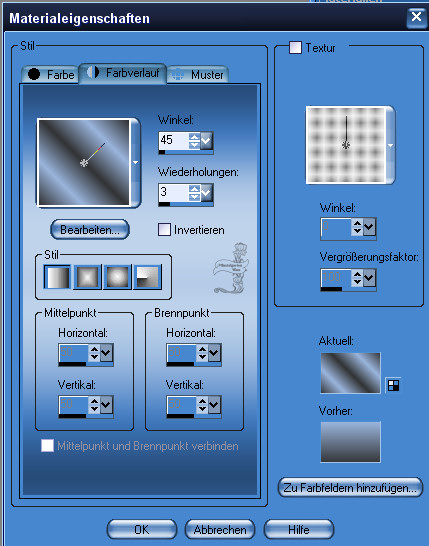
Lass uns
beginnen
1.)
Öffne ein
transparentes Bild mit 700 x500 Pixel
Fülle mit dem
Farbverlauf
Anpassen -
Unschärfe - Gauscher Weichzeichner 40
Ebene - Neue
Rasterebene
Auswahl -
Alles auswählen
Öffne die
Tube kittys-Gre-GD.aniels
Bearbeiten -
Kopieren
Bearbeiten -
Einfügen in eine Auswahl
Auswahl -
aufheben
Effekte -
Bildeffekte - Nahtlos Kacheln (Standarteinstellung)
Ebene nach
unten zusammen fassen
Anpassen -
Unschärfe - Gauscher Weichzeichner 40
Ebene -
duplizieren
2.)
Effekte -
Filter - Unlimited 2.0 - VM Extravaganza - Transmission - Line Widht
auf 128 der Rest bleibt
Effekte -
Filter - Unlimited 2.0 - &<Bkg Kaleidoskope> - @BlueBerry Pie
(Standarteinstellung)
Auswahl -
Auswahl laden aus Datei und suche dir da die Auswahl Msb_Jeans_01
und klicke auf OK
Auswahl in
Ebene umwandeln
Effekte -
Filter - Unlimited 2.0 - &<Bkg Kaleidoskope> - @Mirrored en Scaled
(Standarteinstellung)
Auswahl -
Aufheben
Nimm deinen
Zauberstab und klicke in das weisse Eckige Kasterl
Drücke die
Entferntaste deiner Tastatur
Ebene - Neue
Rasterebene
Fülle die
Auswahl mir dem Farbverlauf
Effekte -
Filter - Unlimited 2.0 - &<Bkg Kaleidoskope> - Cake Mix Setze den
Radius auf 190
Ebene - Neue
Rasterebene
Fülle die
Auswahl mit der Vordergrundfarbe
Auswahl -
Auswahl verkleinern um 2 Pixel
Klicke die
Entferntaste deiner Tastatur
Ebene nach
unten zusammen fassen
Auswahl
aufheben
3.)
Ebene
duplizieren
Aktiviere die
Originalebene also die untere
Effekte -
Kanteneffekte - Hochpass schärfen - Radius 35
Kein Hackerl
bei Sättigung aufheben
(Diesen
Effekt gibt es nicht bei PSP 9)
Ebene -
duplizieren
Bild -
Horizontal spiegeln (Im PSP X3 ist das wenden)
Verschiebe
nun die Ecken so das sie zusammen stossen
Ebene nach
unten zusammen fassen
Aktiviere die
obere Ebene
Ebene
duplizieren
Bild - Größe
ändern um 80% Kein Hacken bei allen Ebenen anpassen
Setze nun
diese Eck in die Mitte von dem größeren Eck
Sieh dir mein
Bild dazu an
Effekte - 3D
Effekte - Schlagschatten - Vertikal: 5 Horizontal: 5 Deckfähigkeit:
30 Unschärfe: 15,00 Farbe: schwarz
Effekte - 3D
Effekte - Schlagschatten - Vertikal: -5 Horizontal: -5
Deckfähigkeit: 30 Unschärfe: 15,00 Farbe: schwarz
Ebene nach
unten zusammen fassen
Ebene
duplizieren
Bild -
Horizontal spiegeln (Im PSP X3 ist das wenden)
Ebene nach
unten zusammen fassen
Effekte - 3D
Effekte - Schlagschatten - Vertikal: 5 Horizontal: 5 Deckfähigkeit:
30 Unschärfe: 15,00 Farbe: schwarz
Effekte - 3D
Effekte - Schlagschatten - Vertikal: -5 Horizontal: -5
Deckfähigkeit: 30 Unschärfe: 15,00 Farbe: schwarz
Ebene nach
unten zusammen fassen
Effekte - FM
Tile Tools - Wrinkle Emboss (Standarteinstellung)
Effekte - 3D
Effekte - Schlagschatten - Vertikal: 5 Horizontal: 5 Deckfähigkeit:
30 Unschärfe: 15,00 Farbe: schwarz
Aktiviere die
Ebene darunter
Ebene
duplizieren
Bild -
Horizontal spiegeln (Im PSP X3 ist das wenden)
Ebene nach
unten zusammen fassen
Effekte -
Filter - Pentacom - Jeans - Amount auf 40 stellen Boder Widht auf 4
Aktiviere die
oberste Ebene
Effekte -
Nick Software - Color Efex 3.0 und klicke auf der Linken Seite auf
Contrast Color Range (Standarteinstellung)
4.)
Aktiviere die
zweite Ebene von unten (Kopie von Raster 1)
Auswahl -
Auswahl laden aus Datei und suche dir da die Auswahl Msb_Jeans_02
und klicke auf OK
Auswahl in
eine Ebene umwandeln
Effekte -
Filter - Unlimted 2.0 - VM Experminteal - Tee Wee
(Standarteinstellung)
Effekte -
Filter - Transparency - Eliminate White
Auswahl
aufheben
Setze den
Mischmodus auf Multiplikation
Ebene
duplizieren
Bild -
Horizontal spiegeln (Im PSP X3 ist das wenden)
Setze hier
den Mischmodus auf Aufhellen
5.)
Aktiviere die
zweite Ebene von unten (Kopie von Rasterebene 1)
Auswahl -
Auswahl laden aus Datei und suche dir da die Auswahl Msb_Jeans_03
und klicke auf OK
Auswahl in
eine Ebene umwandeln
Effekte -
Filter - Unlimited 2.0 - VM Instant Art - Origami Folder
(Standarteinstellung)
Effekte -
Filter - Transparency - Eliminate White
Auswahl
aufheben
Setze den
Mischmodus auf weiches Licht
Ebene
duplizieren
Bild -
Vertikal spiegeln
Setze den
Mischmodus auf Multiplikation und die Deckfähigkeit auf 88 %
herunter
6.)
Aktiviere
wieder die zweite Ebene von unten (Kopie von Rasterebene 1)
Ebene - Neue
Rasterebene
Auswahl -
Auswahl laden aus Datei und suche dir da die Auswahl Msb_Jeans_04
und klicke auf OK
Fülle die
Auswahl mit der Hintergrundfarbe
Effekte -
Textureffekte - Jalousie - Breite: 2 Deckfähigkeit: 100 Farbe:
Vordergrundfarbe Licht von oben Links ist angeklickt Kein Hacken bei
Horizontal
Effekte -
Verzerrungseffekte - Welle mit dieser Einstellung
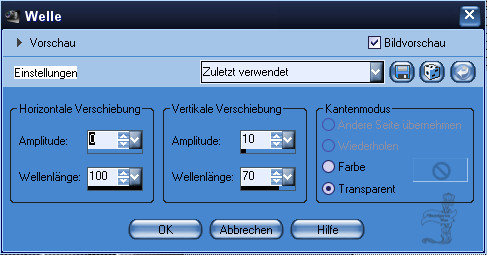
Ebene in eine
Rasterebene umwandeln
Setze den
Mischmodus dieser Ebene auf Aufhellen und die Deckfähigkeit auf 88 %
herunter
Ebene
duplizieren
Auswahl
aufheben
Effekte -
Verzerrungseffekte - Wind - 95 nach rechts
Ebene
anordnen nach unten verschieben
Setze hier
den Mischmodus auf Helligkeit Legacy (Im PSP X3 ist das Luminanz
Vorversion) und die Deckfähigkeit auf 100
Aktiviere die
Ebene darüber wieder
Ebene -
duplizieren
Effekte -
Verzerrungseffekte - Welle mit den Einstellungen wie zuvor
Setze den
Mischmodus auf Multiplikation Und die Deckfähigkeit auf 50 %
herunter
7.)
Ebene - Neue
Rasterebene
Auswahl -
Auswahl laden aus Datei und laden dir da die Auswahl Msb_Jeans_05
und Klicke auf OK
Fülle die
Auswahl mit der Hintergrundfarbe
Effekte -
Textureffekte - Jalousie - Breite: 2 Deckfähigkeit: 100 Farbe:
Vordergrundfarbe Licht von oben links ist angehackt Kein Hacken bei
Horizontal
Effekte -
Verzerrungseffekte - Welle mit den Einstellungen von vorhin
Auswahl in
eine Ebene umwandeln
Setze den
Mischmodus auf Aufhellen und die Deckfähigkeit auf 88 % herunter
Ebene -
duplizieren
Auswahl
aufheben
Effekte -
Verzerrungseffekte - Wind - 95 nach Links
Ebene nach
unten verschieben
Setze den
Mischmodus auf Multiplikation und die Deckfähigkeit auf 100
Aktiviere die
Ebene darüber
Ebene
duplizieren
Effekte -
Verzerrungseffekte - Welle mit der Einstellung von vorhin
Setze den
Mischmodus auf Multiplikation und die Deckfähigkeit auf 50 %
herunter
8.)
Aktiviere die
Oberste Ebene
Ebene - Neue
Rasterebene
Auswahl -
Auswahl laden aus Datei und suche dir da die Auswahl Msb_Jeans_06
und klicke auf OK
Fülle die
Auswahl mit weiss
Auswahl
aufheben
Effekte -
Verzerrungseffekte - Wind - 95 nach Links
Bild - Frei
drehen 90 grad nach rechts
Schiebe den
Streifen nach unten an den Rand
Effekte -
Filter - It@lian
Editors Effect - Effetto Fantasma - X und Y auf 8 stellen
Bild - Frei
drehen - 90 nach Links
Effekte -
Verzerrungseffekte - Welle mit dieser Einstellung:
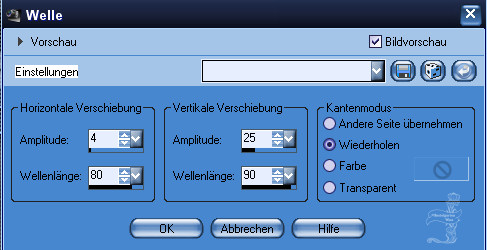
Effekte -
Verzerrungseffekte - Wind - 95 nach Links
Ebene nach
unten verschieben
Bild -
Horizontal spiegeln (Im PSP X3 ist das wenden)
Schiebe den
Balken an den Rand nach oben
Siehe dazu
mein Bild
Ebene -
duplizieren
Bild -
Horizontal spiegeln (Im PSP X3 ist das wenden)
Setze den
Mischmodus beider Ebenen auf Überzug
Aktiviere
wieder die Oberste Ebene
9.)
Öffne die
Tube Maxyran_08_02_11 Flower
Nimm dein
Freihandauswahlwerkzeug Punkt zu Punkt und umkreise nur die Blume
ohne den Stiehl
Bearbeiten -
Kopieren
Setze die
Tube in das große Rechteck
Siehe mein
Bild dazu
Anpassen -
Farbton / Sättigung - Kolorieren
Farbton: 148
Sättigung: 61
Effekte -
Filter - Adjust - Variation
Klicke 1 mal
auf Original und 2 mal auf Darker
Effekte -
Kanteneffekte - nach zeichnen
Setze die
Deckfähigkeit auf 20 % herunter
Effekte - 3D
Effekte - Schlagschatten - Vertikal: 5 Horizontal: 5 Deckfähigkeit:
30 Unschärfe: 15,00 Farbe: schwarz
Ebene
duplizieren
Bild -
Vertikal spiegeln
Bild - Größe
ändern um 80 % Kein Hacken bei allen Ebenen angepasst
10.)
Öffne die
Tube kittys-Gre-GD.aniels.
Bearbeiten -
Kopieren
Bearbeiten -
Einfügen als neue Ebene
Verschiebe
die Tube an den unteren Rand
Anpassen -
schärfe - scharf zeichnen
Effekte - 3D
Effekte - Schlagschatten - Vertikal: 5 Horizontal: 5 Deckfähigkeit:
40 Unschärfe: 15,00 Farbe: schwarz
11.)
Setze deinen
Namen oder dein Wasserzeichen
12.)
Vordergrundfarbe auf #323334
Hintergrundfarbe auf #99b4dc
Suche dir die
Schrift Base5 heraus und schreibe unten beim Rand deinen Text
Verwende
diese Einstellung dazu:

Ebene in eine
Rasterebene umwandeln
Alles
Auswählen
Auswahl -
Auswahl frei - Auswahl nicht frei
Effekte -
Filter - Pentacom - Jeans (Standarteinstellung)
Effekte -
Filter - Niks Software - Color Efex Pro 3.0 Complete
Links auf
Contrast Color Range (Standarteinstellung)
Auswahl
aufheben
Effekte - 3D
Effekte - Schlagschatten - Vertikal: 1 Horizontal: 1 Deckfähigkeit:
100 Unschärfe: 1,00 Farbe: 99b4dc
Effekte - 3D
Effekte - Schlagschatten - Vertikal: 5 Horizontal: 5 Deckfähigkeit:
30 Unschärfe: 15,00 Farbe: schwarz
Alle Ebenen
zusammen fassen
13.)
Vordergrundfarbe auf # 323334
Hintergrundfarbe auf # 6e7790
Bild - Rand
hinzufügen von 1 Pixel in der Vordergrundfarbe
Bild - Rand
hinzufügen von 2 Pixel in der Hintergrundfarbe
Bild - Rand
hinzufügen von 1 Pixel in der Vordergrundfarbe
Alles
Auswählen
Bild - Rand
hinzufügen von 50 Pixel in der Hintergrundfarbe
Auswahl
umkehren
Effekte -
Textureffekte - Jalousie - Breite: 2 Deckfähigkeit: 100 Farbe:
Vordergrundfarbe
Licht von
Links oben
Hacken rein
bei Horizontal
Effekte - 3D
Effekte - Aussparung mit dieser Einstellung:
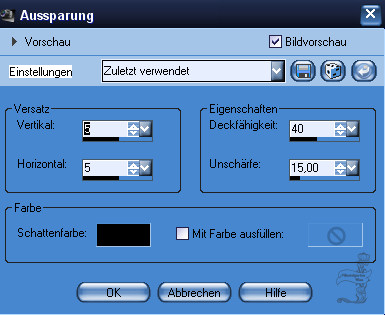
Ebene - Neue
Rasterebene
Wiederhole
den Aussparungseffekt aber Vertikal und Horizontal mit -5
Auswahl -
Auswahl vergrößern um 4 Pixel
Alle Ebenen
zusammen fassen
Effekte - 3D
Effekte - Schlagschatten - Vertikal: 5 Horizontal: 5 Deckfähigkeit:
30 Unschärfe: 15,00 Farbe: schwarz
Effekte - 3D
Effekte - Schlagschatten - Vertikal: -5 Horizontal: -5
Deckfähigkeit: 30 Unschärfe: 15,00 Farbe: schwarz
Auswahl -
Aufheben
Bild - Rand
hinzufügen von 2 Pixel in der Vordergrundfarbe
Speicher dir
dein Werk als .jpg ab
Ich hoffe dir
hat das Tutorial genauso viel Spaß gemacht
wie mir es zu
schreiben.
Dankeschön
fürs nachbasteln.
Die Tutorials
werden hier getestet

Home
Design bei Karin und
Romana
|